|
Win10语音助手就是Win10小娜,打开Win10语音助手之前要先设置好语言。那么怎么打开Win10语音助手呢?下面就来介绍一下Win10打开语音助手的方法。 Win10打开语音助手步骤 1、 首先要做的就是改变区域和语言设置:进入桌面控制面板,进入“时钟,语言和区域”选项,在“格式”标签,选择“英语(美国)”。 2、在“区域”标签,选择主要区域为美国。在“管理”标签,设置系统区域设置为英语(美国)。最后,必须确保使用英语(美国)作为主要的系统显示语言,然后重启。
3、 重启完成后,就会体验到Cortana,登录微软账号后,就可以进行互动了。使用麦克风设备,大声地说出“Hey Cortana”就可以激活Cortana。 以上就是Win10打开语音助手的步骤了,使用Win10语音助手可以让我们用语音操控Win10系统,有兴趣的朋友可以去体验一下。如果想要关闭Win10语音助手,可以参考:Win10关闭Cortana语音助手的方法。 |
顶一下
(0)
0%
踩一下
(0)
0%
------分隔线----------------------------

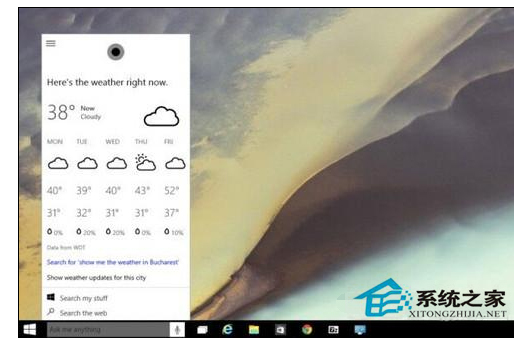
谈谈您对该文章的看